품질 손실 없이 AC3를 MP3로 변환하는 4가지 방법
웹에서 오디오 파일을 다운로드할 때 AC3 파일 형식으로 다운로드되는 경우가 여러 번 있습니다. AC3 형식의 오디오 파일을 재생할 수 있는 미디어 플레이어는 몇 가지에 불과합니다. 다양한 미디어 플레이어에서 AC3 파일을 재생하려면 MP3와 같이 쉽게 재생할 수 있는 다른 파일 형식으로 변환해야 합니다.
이 기사에서는 AC3를 MP3로 쉽게 변환하는 데 사용할 수있는 다양한 AC3 to MP3 변환기에 대해 설명합니다. 최고의 오디오 변환기를 얻으려면 기사를 끝까지 읽으십시오.
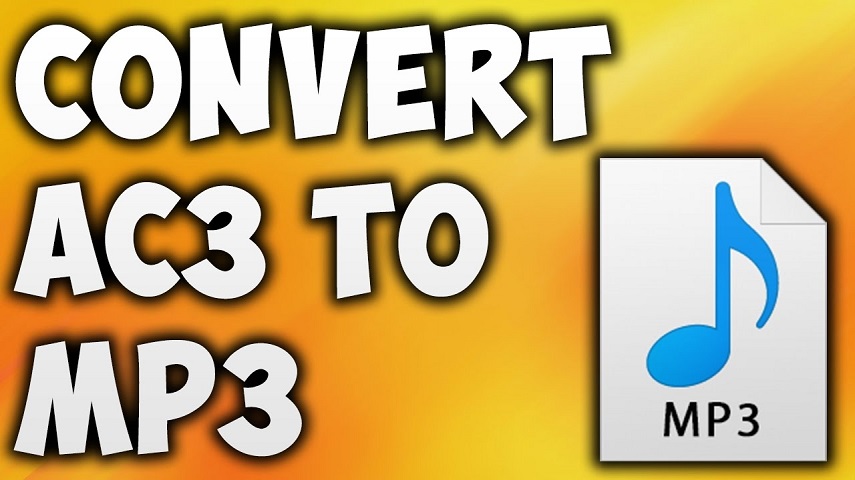
1 부. AC3 파일이란 무엇인가요?
AC3는 오디오 코덱 3 파일을 사용하는 오디오 파일 형식입니다. AC3로 알려진 서라운드 사운드 기술은 Dolby Digital에서 만들었습니다. 블루레이 또는 DVD 디스크가 주로 사용됩니다. 음악과 음향 효과를 동시에 6개 채널에서 재생할 수 있습니다. 몰입형 사운드 시스템은 이 손실 포맷으로 효율적으로 인코딩됩니다.
컴퓨터에서 AC3 파일을 열려면 VLC, QuickTime 또는 기타 멀티 포맷 미디어 플레이어와 같은 타사 미디어 플레이어를 사용해야 할 수 있습니다. 다른 장치나 플랫폼에서 AC3 파일을 사용하는 또 다른 방법은 AC3를 보다 일반적인 오디오 형식으로 변환하는 것입니다.

2부. Windows 및 Mac에서 권장되는 AC3 to MP3 변환기
MP3 또는 WAV로 변환하려는 AC3 형식의 오디오 파일이있는 경우 고려할 수있는 최고의 소프트웨어 중 하나는 HitPaw 동영상 오디오 변환기입니다.
HitPaw Univd는 투자하기 전에 무료 다운로드 및 평가판과 함께 제공되는 데스크톱 소프트웨어입니다. 깔끔한 인터페이스가 특징인 이 프로그램은 간단한 단계로 1000개 이상의 형식의 비디오 및 오디오 파일을 일괄 변환할 수 있습니다. 다른 AC3 변환 방법에 비해 이 데스크톱 프로그램은 실시간 GPU 가속을 지원하여 120배 빠른 속도로 파일을 변환할 수 있습니다.
HitPaw Univd를 사용하여 품질 손실 없이 AC3를 MP3로 변환하는 단계는 다음과 같습니다.
-
1.아래 버튼을 클릭하여 공식 사이트에서 HitPaw Univd를 다운로드하고 컴퓨터에 설치합니다. 다운로드가 완료되면 프로그램을 시작하고 오디오 추가 옵션을 선택하거나 파일을 직접 끌어서 놓아 프로그램에 AC3 파일을 추가합니다.

-
2단계:모든 AC3 파일이 프로그램에 추가되면 출력 형식을 선택할 수 있습니다. 역삼각형을 클릭하여 각 파일에 대한 출력 형식을 선택하거나 "모두 다음으로 변환" 옵션을 클릭하여 가져온 모든 파일에 대해 통합 출력 형식을 선택할 수 있습니다. 출력 목록에서 오디오 카테고리로 전환하고 MP3를 선택합니다.

-
S3단계: '변환' 또는 '모두 변환'을 선택해 변환 프로세스를 시작합니다. GPU 가속 및 무손실 변환은 기본적으로 활성화되어 있습니다. 변환 프로세스 중에 실시간 변환 속도를 확인할 수 있습니다.

-
4단계: 변환된 파일은 변환된 탭에 있습니다. 필요한 경우 '추가'를 클릭하여 추가 편집하거나 '열기' 폴더를 클릭하여 완성된 파일을 볼 수 있습니다.

이것이 가장 좋은 방법으로 AC3를 MP3로 변환하는 방법입니다. 오디오 변환 외에도 HitPaw Univd는 비디오 변환, 이미지 변환, 비디오 및 오디오 편집, GIF 만들기 및 일상 생활에서 필요할 수 있는 기타 많은 내장 미디어 도구를 사용할 수 있습니다. 다음은 이 소프트웨어의 주요 기능 중 일부입니다:
- MP4, MP3, AVI, MKV, MOV 등 1,000개 이상의 형식으로 변환하세요.
- 120배 빠른 변환 속도.
- 트리밍, 자르기, 병합, 자막, 워터마크 추가 등을 통해 오디오와 비디오를 편집할 수 있습니다.
- DRM 보호를 제거하여 Apple 음악 및 iTunes M4P 노래를 MP3로 변환하세요.
- 10000개 이상의 동영상 공유 사이트, 인스타그램, 유튜브, 페이스북, 빌리빌리 등에서 동영상을 다운로드하세요.
- 이미지를 JPG, PNG, WEBP 등으로 일괄 변환하세요.
- 동영상에서 일괄적으로 GIF를 만듭니다.
3부. 온라인 AC3 to MP3 변환기
오디오 변환기 소프트웨어를 다운로드하고 싶지 않다면 아래에 언급된 온라인 오디오 변환기 AC3 to MP3를 사용할 수 있습니다. 이러한 변환기는 사용하기 쉽고 파일을 즉시 변환할 수 있습니다.
1. HitPaw 온라인 비디오 변환기
온라인 MP3를 AC3로 변환할 수 있는 무료 웹사이트인 HitPaw Online Video Converter는 매우 쉽고 깔끔한 인터페이스를 가지고 있으며 오디오 및 비디오 파일을 쉽게 변환하는 데 사용할 수 있습니다.
주요 특징:
- 완전 무료입니다.
- 설치가 필요 없습니다.
- 쉬운 UI.
- 오픈 소스.
- 모든 운영 체제 및 기기에서 작동합니다.
- 광고 없음.
1단계. 액세스할 수 있는 브라우저에서 HitPaw 온라인 비디오 변환기의 공식 웹 사이트를 열고 "지금 비디오 변환"을 클릭하여 시작합니다.

2단계. "파일 선택"을 클릭해서 AC3 파일을 추가합니다. 한 번에 하나의 파일 추가를 지원합니다.

3단계. 파일이 업로드되면 대상 형식을 MP3로 선택하고 변환 버튼을 클릭합니다. 변환이 시작됩니다.
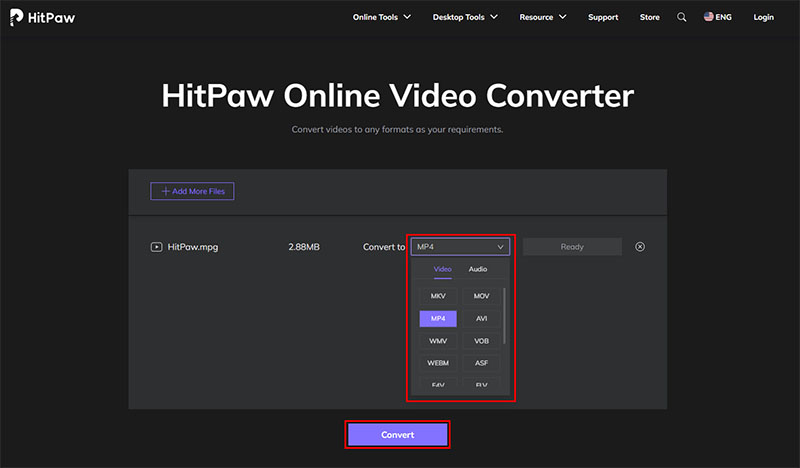
4단계. 변환이 완료되면 다운로드 버튼을 클릭하여 변환된 파일을 다운로드하거나 온라인에서 오디오를 편집할 수 있습니다.
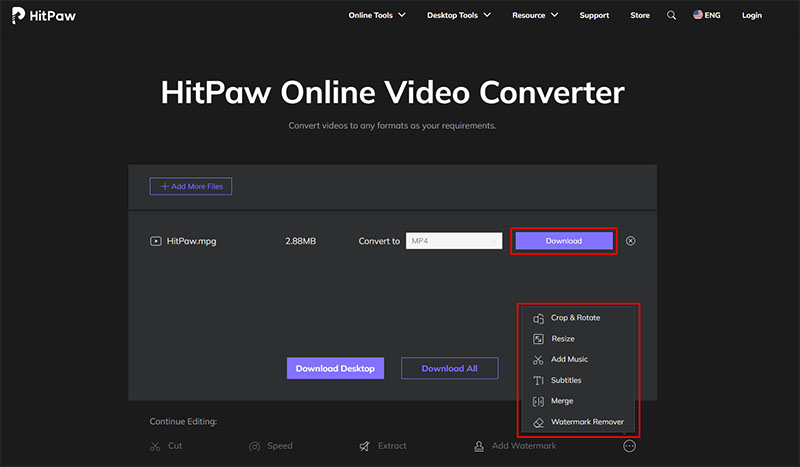
2. Convertio AC3 to MP3 변환기 온라인
Convertio AC3 to MP3 converter online은 무료로 제공되는 오픈 소스 도구로, 대부분의 인기 오디오 코덱을 간단하게 변환할 수 있습니다. Convertio 웹사이트를 방문하여 '파일 찾아보기'를 선택한 다음, 컴퓨터에 있는 오디오 파일로 이동하여 서비스를 이용하세요.
또한 이 온라인 AC3 변환기를 사용하면 비트 전송률, 출력 품질, 샘플 레이트 등을 포함한 오디오를 편집할 수 있습니다.
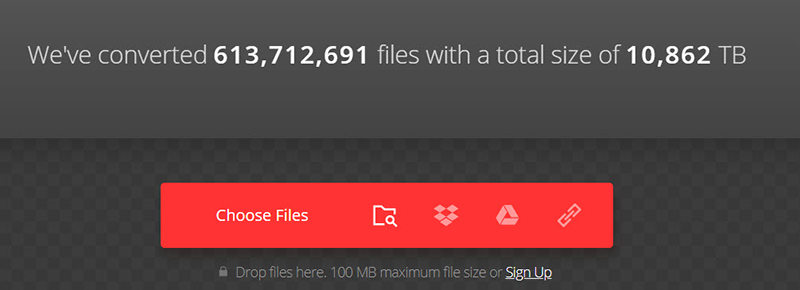
3. Zamzar
신뢰할 수 있는 무료 파일 변환기 Zamzar는 다양한 파일 형식을 지원합니다. 소프트웨어를 다운로드하지 않고도 온라인에서 AC3를 MP3로 변환하는 데 사용할 수 있습니다.
Zamzar를 사용할 때는 오디오 파일을 업로드하거나 오디오 파일의 호스팅 사이트 URL을 붙여넣은 다음 원하는 코덱을 선택하세요. 파일이 제출되면 드롭다운 메뉴에서 여러 출력 옵션에 액세스할 수 있습니다.
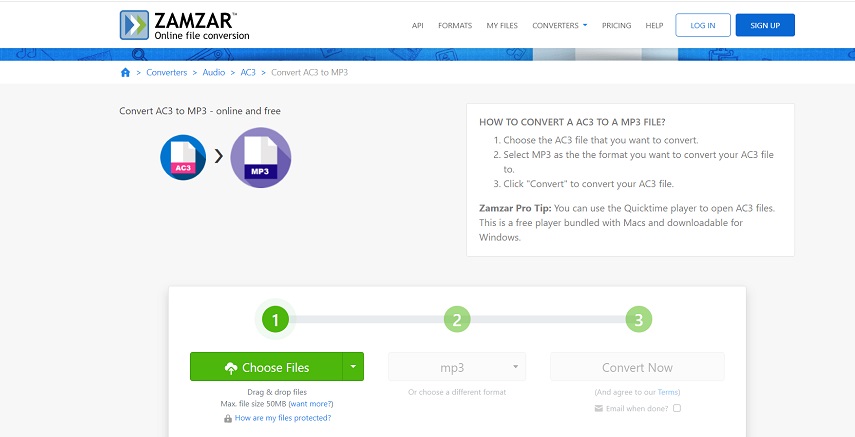
결론
AC3를 MP3로 쉽게 변환 할 수있는 AC3 to MP3 변환기를 쉽게 찾을 수 있기를 바랍니다. HitPaw Univd (HitPaw Video Converter) 는 하드웨어 가속 및 무손실 품질로 AC3를 일괄 변환하는 데 이상적인 솔루션입니다.










 HitPaw VikPea
HitPaw VikPea HitPaw FotorPea
HitPaw FotorPea



기사 공유하기:
제품 등급 선택:
김희준
편집장
새로운 것들과 최신 지식을 발견할 때마다 항상 감명받습니다. 인생은 무한하지만, 나는 한계를 모릅니다.
모든 기사 보기댓글 남기기
HitPaw 기사에 대한 리뷰 작성하기